各重装工具安装win7系统教程
- 王林转载
- 2023-07-15 23:13:131615浏览
有不少小伙伴想要安装win7系统,但是自己不知道如何安装win7系统,看到网上有很多一键重装系统工具,不知道各重装工具安装win7系统哪个好用靠谱些。今天小编将向大家介绍一个可信赖的一键重装系统工具,并提供安装win7系统的教程。
今天我们要介绍的就是小白一键重装系统工具,这款工具操作简单,安装成功率非常高。具体的安装win7系统步骤如下:
1、在电脑上下载安装小白一键重装系统工具并打开,选择需要安装的win7系统,点击安装此系统。(注意在安装前,备份好重要资料,关掉电脑上的杀毒软件避免被拦截)
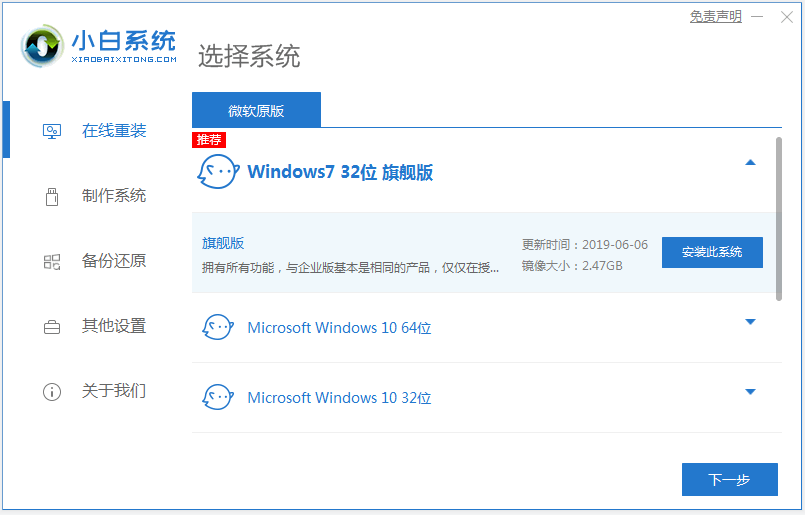
2、等待软件下载系统镜像文件资料等。
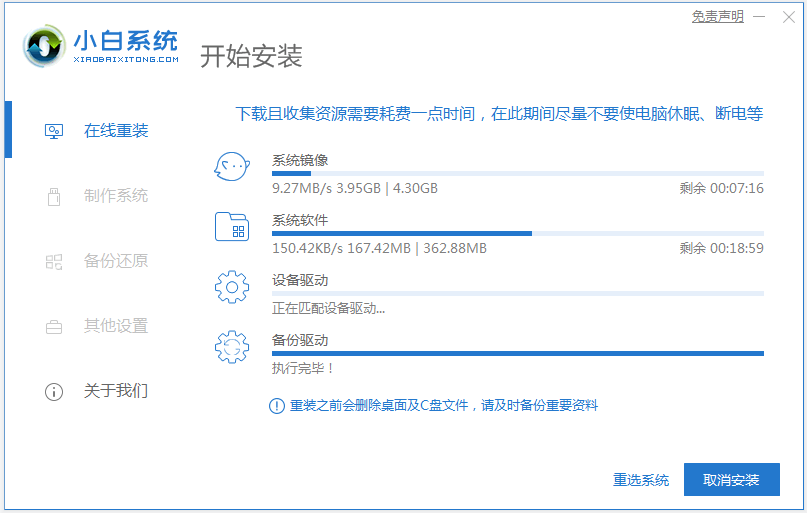
3、部署完成后重启电脑。
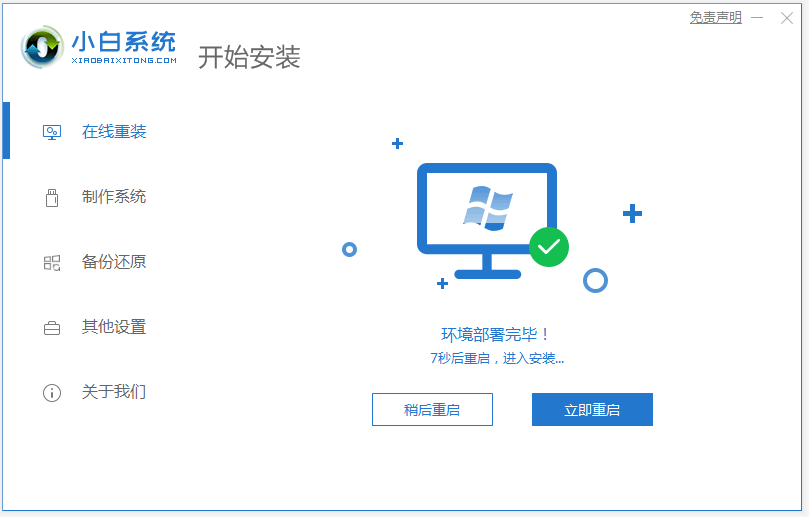
4、电脑重启后进入了开机选项界面,选择xiaobai-pe系统进入。
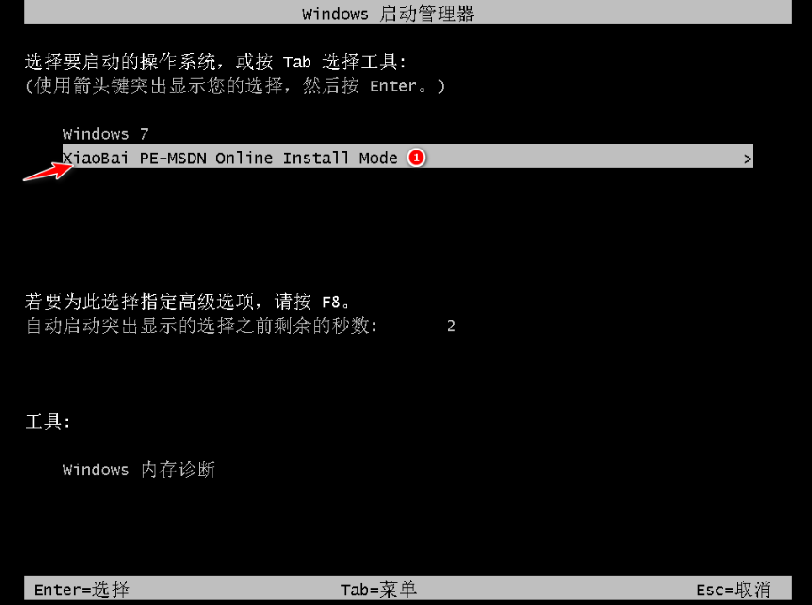
5、进入pe系统后,小白装机工具会自动开始安装win7系统。
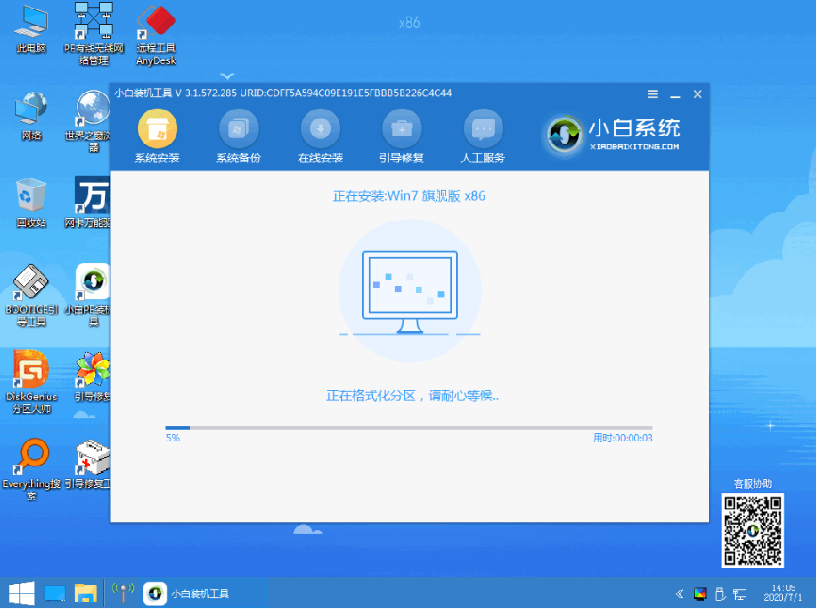
6、安装成功后会自动重启,或者手动点击立即重启。
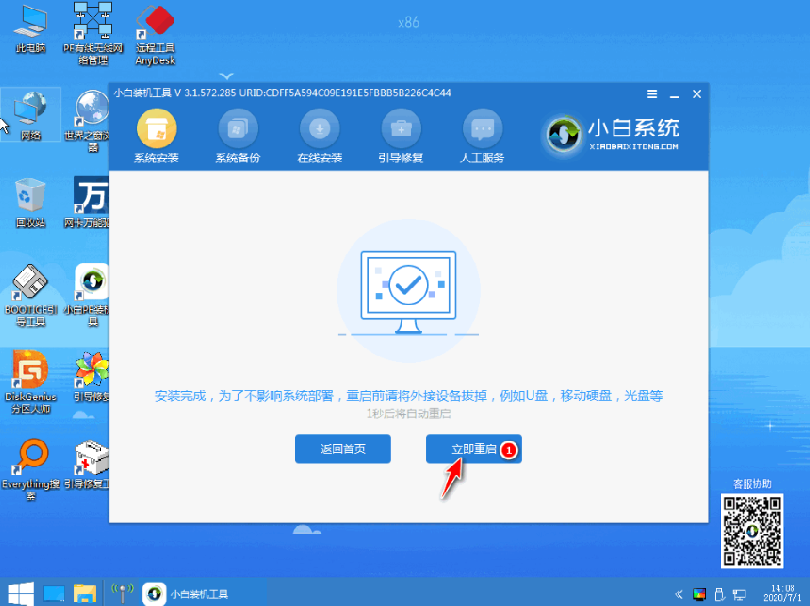
7、期间可能会多次自动重启电脑,最后安装完成后会自动进入win7界面即表示安装成功。

以上便是小白一键重装系统工具安装win7系统教程,感兴趣的小伙伴可以去下载使用哦。
以上是各重装工具安装win7系统教程的详细内容。更多信息请关注PHP中文网其他相关文章!
声明:
本文转载于:windows7en.com。如有侵权,请联系admin@php.cn删除

